Y a-t-il quelque chose de plus ennuyeux que l’application bancaire qui se bloque au milieu d’une transaction ou que votre téléphone qui tourne lentement lorsque vous essayez de partager un fichier lors d’un appel vidéo avec votre patron ? S’agit-il d’une application tierce ? Peut-être est-ce votre téléphone ? Lorsque vous n’avez pas la moindre idée de la cause du problème, la frustration est double. C’est là que le mode sans échec entre en jeu. Il s’agit d’un moyen rapide et facile de déterminer exactement ce qui ne va pas sur votre appareil Android.
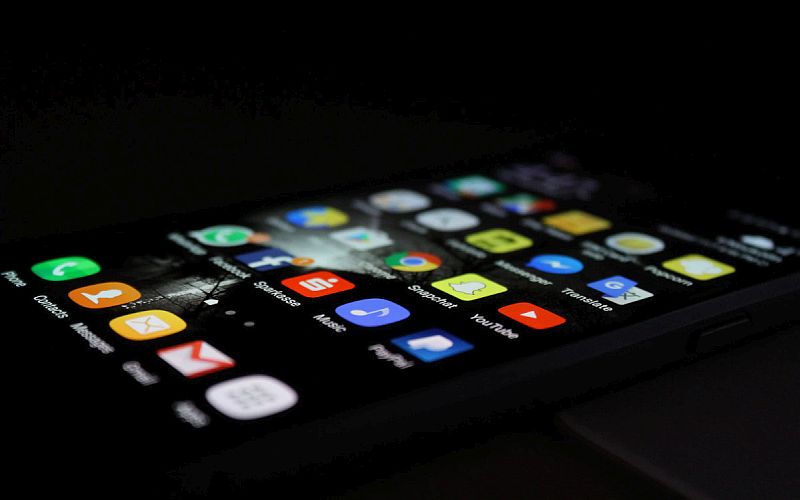
Le mode sans échec est le meilleur moyen de diagnostiquer les problèmes sur votre téléphone ou appareil Android, car il bloque temporairement l’exécution des applications tierces. Si vous remarquez des améliorations significatives de la vitesse de votre appareil en mode sans échec, une application tierce est probablement en cause. Il convient de noter qu’avant de démarrer votre appareil en mode sans échec, vous pouvez vérifier en ligne si quelqu’un d’autre est confronté à des problèmes similaires, comme le récent problème de l’affichage Web du système Android qui a fait planter des applications.
Pour démarrer votre appareil Android en mode sans échec, suivez ces étapes (très) simples. Ainsi, vous pourrez enfin trouver la cause du ralentissement de votre appareil.
Comment activer le mode sans échec sur un appareil Android ?
Si vous avez un Samsung Galaxy S21 Ultra, un Google Pixel 5, ou tout autre smartphone ou tablette Android fonctionnant sous Android 6.0 Marshmallow ou une version ultérieure, alors le processus pour activer le mode sans échec est le suivant :
- Appuyez et maintenez le bouton d’alimentation.
- Appuyez sur le bouton d’arrêt et maintenez-le enfoncé.
- Lorsque l’invite Redémarrer en mode sans échec apparaît, appuyez à nouveau sur le bouton ou appuyez sur OK.
Votre appareil redémarrera alors, et vous verrez une invite de mode sans échec dans le coin inférieur gauche. Cette méthode fonctionne également pour LG, HTC, Sony et de nombreux autres téléphones Android.
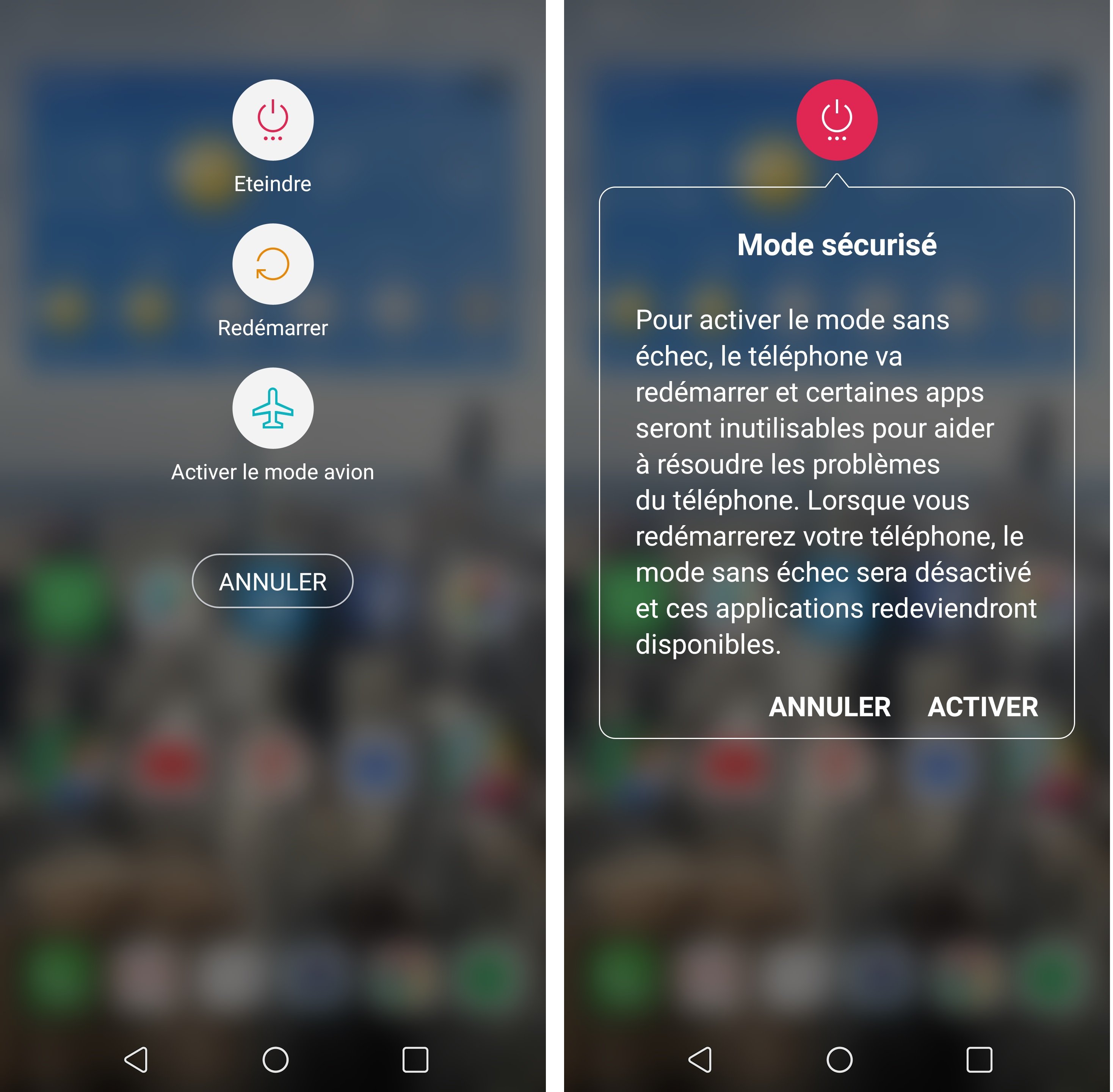
Comment désactiver le mode sans échec dans Android
Parce que vous ne voulez pas faire fonctionner votre appareil en sans échec pour toujours, voici comment quitter le mode sans échec :
- Appuyez sur le bouton d’alimentation et maintenez-le enfoncé.
- Appuyez sur l’option Redémarrer.
- Vous pouvez également désactiver le mode sans échec en ouvrant votre panneau de notification et en appuyant sur la notification Mode sans échec activé.
C’est tout. Un simple redémarrage de votre appareil Android désactivera le mode sans échec.
Comment activer le mode sans échec avec les touches
Que vous ayez un Samsung Galaxy Note 20 Ultra, un HTC Desire 20 Pro ou un smartphone ou une tablette Android plus ancien(ne) comme le Samsung Galaxy S4, le processus pour activer l’option de mode sans échec avec les touches est le suivant :
- Appuyez et maintenez le bouton d’alimentation et sélectionnez Éteindre pour éteindre votre appareil.
- Appuyez sur le bouton d’alimentation et maintenez-le enfoncé jusqu’à ce que vous voyiez apparaître le logo animé Samsung ou HTC.
- Relâchez le bouton d’alimentation et maintenez le bouton Volume bas enfoncé.
- Maintenez-le enfoncé jusqu’à ce que votre appareil démarre.
- Vous pouvez lâcher prise lorsque vous voyez les mots « Safe mode » (mode sans échec) dans le coin inférieur gauche.
Cette méthode fonctionne pour la plupart des téléphones et tablettes Android.
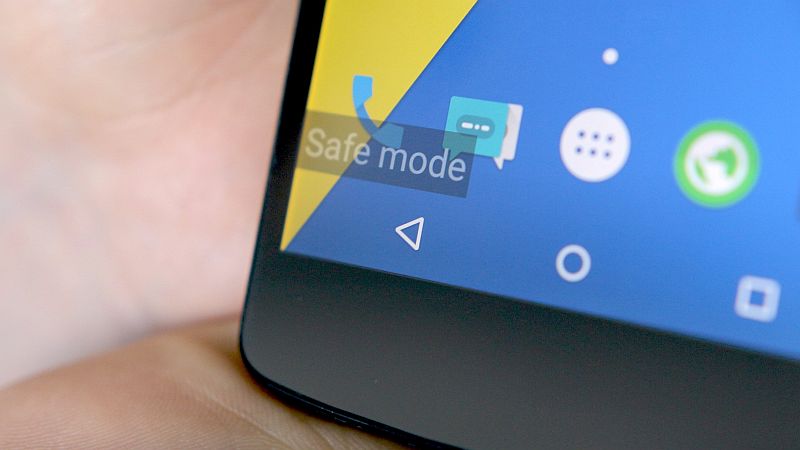
Que faire en mode sans échec
Vous pouvez désinstaller les applications problématiques et utiliser les fonctions de base de votre téléphone en mode sans échec. Si vous constatez que le problème a disparu lorsque votre téléphone est en mode Sans échec, vous pouvez soit désinstaller les applications une par une et les tester à nouveau en mode normal pour essayer d’identifier l’application problématique, soit réinitialiser votre appareil et installer des applications et des jeux de manière sélective, en veillant à ce que le problème ne se reproduise pas après chaque installation.
Si votre appareil continue de tomber en panne, de surchauffer ou d’afficher des performances médiocres en mode sans échec, le problème ne vient peut-être pas d’une application téléchargée, mais plutôt du système d’exploitation ou du matériel du téléphone. Essayez une réinitialisation d’usine et, si cela ne résout pas le problème, contactez votre détaillant, votre opérateur ou le fabricant de votre téléphone et renseignez-vous sur le remplacement ou la réparation de votre appareil mobile.






